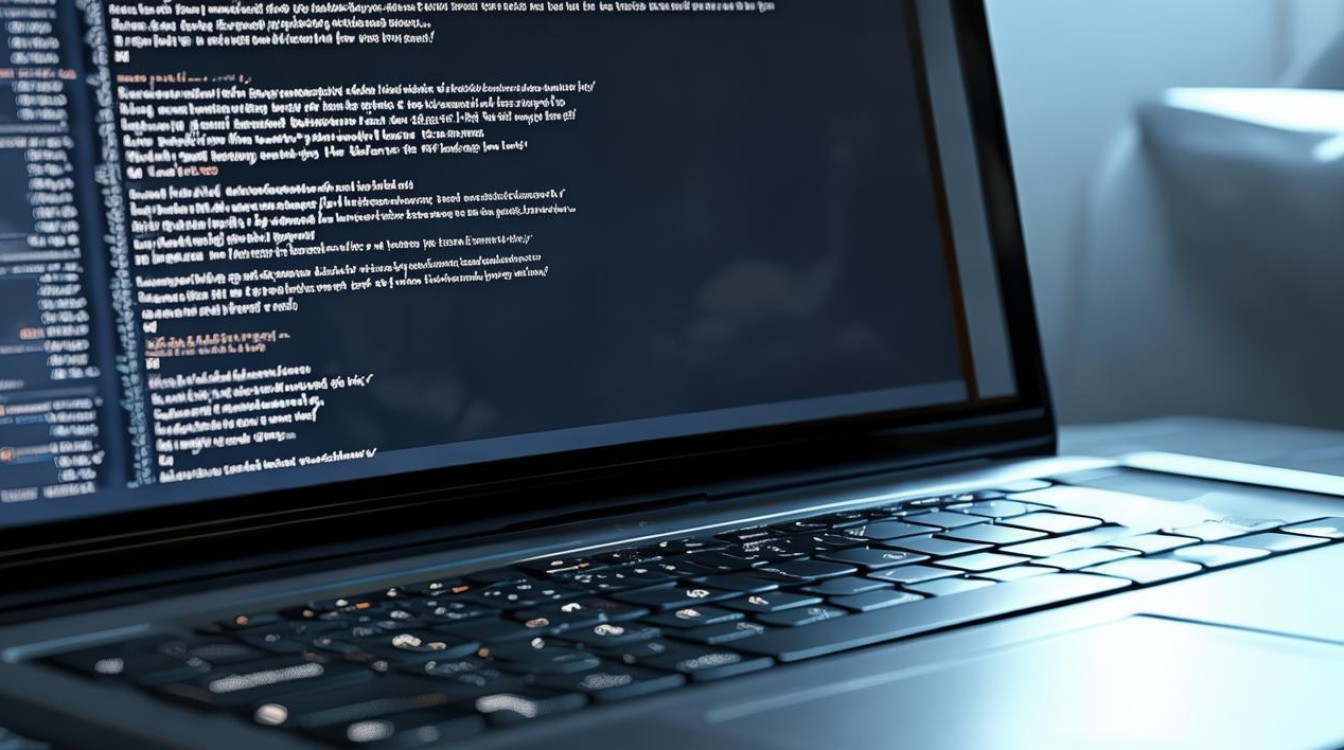显卡驱动更新就黑屏
shiwaishuzidu 2025年4月19日 17:17:04 驱动 33
显卡驱动更新后出现黑屏,可能是驱动与系统或硬件不兼容,可尝试回滚驱动或进入安全模式卸载重装。
显卡驱动更新后出现黑屏现象,通常是由于以下几个原因导致的:

-
驱动不兼容:新安装的驱动程序与操作系统或显卡型号不匹配,导致系统无法正确识别和加载显卡驱动。
-
驱动文件损坏:下载的驱动程序文件本身存在缺失或损坏,使得安装过程中出现问题,进而影响显卡正常工作。
-
旧驱动残留:在安装新驱动前未彻底卸载旧驱动,新旧驱动之间产生冲突,导致系统不稳定甚至黑屏。
-
电源管理设置:错误的电源管理设置可能导致显卡进入低功耗模式,无法正常显示图像。
针对以上问题,可以尝试以下解决方法:
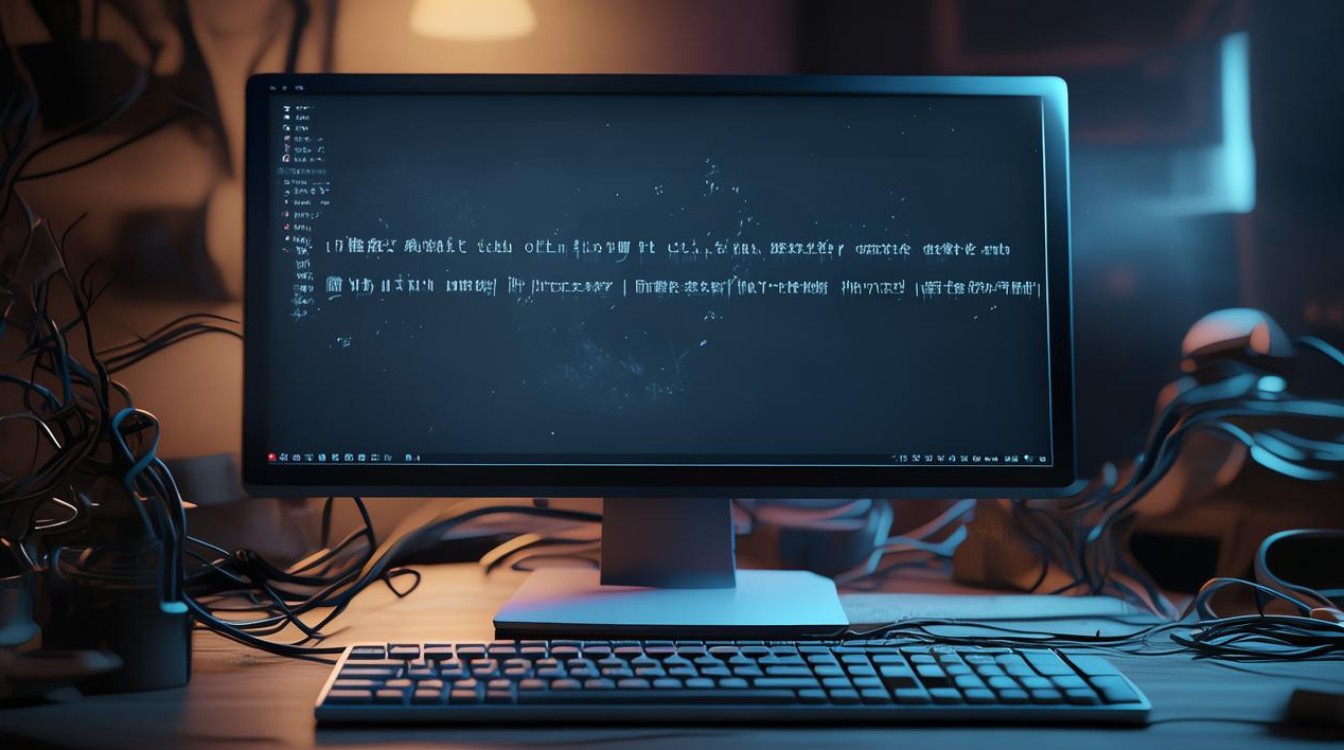
-
回滚驱动程序:通过设备管理器回滚到之前的显卡驱动版本,具体操作是右键点击“此电脑”,选择“管理”,进入“设备管理器”,展开“显示适配器”,右键点击当前的显卡设备,选择“属性”,在“驱动程序”选项卡中点击“回滚驱动程序”(如果可用),按照提示完成回滚操作。
-
进入安全模式卸载驱动:重启电脑,按下F8、Shift+F8或长按电源三次强制重启,进入Windows恢复模式,选择“疑难解答”>“高级选项”>“启动设置”>重启,在启动设置中选择“启用安全模式”,进入系统后,按下Win+X,打开“设备管理器”,找到“显示适配器”中的NVIDIA显卡,右键点击并选择“卸载设备”,卸载完成后,重启电脑。
-
使用专业软件卸载:如果上述方法无法完全卸载驱动,可以使用专业的驱动管理工具如“驱动人生”来彻底清除显卡驱动及其残留文件,然后重新安装适合的驱动程序。
以下是关于显卡驱动更新就黑屏的相关问答FAQs:
问:为什么显卡驱动更新后会黑屏?

答:显卡驱动更新后出现黑屏的原因主要有驱动不兼容、驱动文件损坏、旧驱动残留以及电源管理设置错误等,这些因素都可能导致系统无法正确加载或识别新的显卡驱动,从而引发黑屏现象。
问:如何避免显卡驱动更新后黑屏的问题?
答:为了避免显卡驱动更新后黑屏,建议在更新前备份重要数据,从官方网站下载与显卡型号和操作系统版本完全匹配的驱动程序,在安装新驱动前,确保使用专业工具彻底卸载旧驱动,避免残留文件引起冲突,关闭不必要的电源管理选项,以确保显卡能够稳定运行。